Skype se ne instalira prema zadanim postavkama na Linux operativnim sustavima. U ovom ćete članku naučiti kako instalirati Skype na Ubuntu 20.04 LTS OS kroz razne metode. Ako koristite stariju verziju Ubuntua, možete slijediti iste naredbe i postupak za instaliranje Skypea. Koristit ćemo sljedeće metode:
- Instalirajte Skype putem Ubuntu softvera (GUI)
- Instalirajte Skype putem Snap Store (GUI)
- Instalirajte Skype sa službenog web mjesta (naredbeni redak)
Napomena: Trebat će vam privilegije sudo za instaliranje paketa Skype na vaš sustav.
Instalirajte Skype putem Ubuntu softvera (GUI)
Instalacija Skype-a putem Ubuntu softverskog centra vrlo je jednostavna. Slijedite ove jednostavne korake za instalaciju Skypea na Ubuntu pomoću Softverskog centra:
Otvorite Ubuntu softverski centar tako što ćete ga potražiti kroz traku za traženje Aktivnosti.
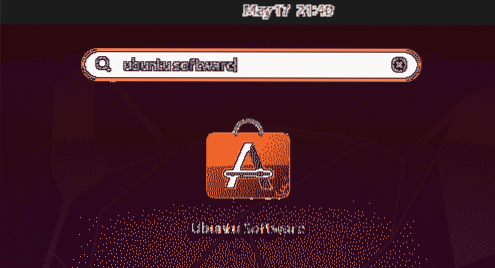
Kad se otvori Ubuntu Software Center, kliknite ikonu za pretraživanje u gornjem lijevom kutu i upišite skype. S popisa rezultata pretraživanja odaberite aplikaciju Skype.
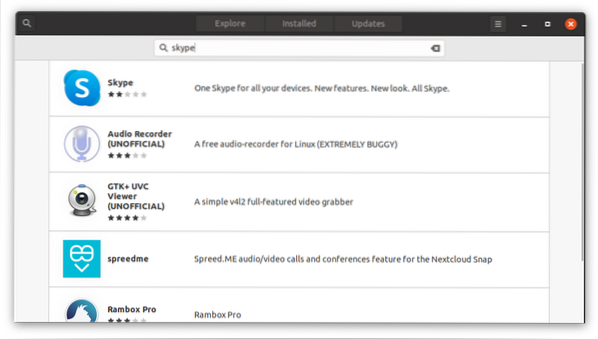
Pritisnite Instalirati gumb za početak postupka instalacije.
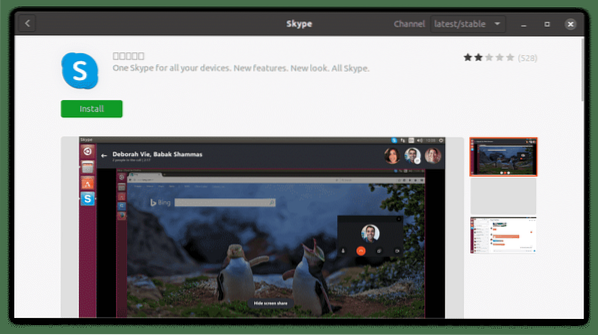
Na taj će se način pojaviti sljedeći dijaloški okvir za provjeru autentičnosti. Unesite lozinku za svoj korisnički račun i kliknite na Autentičnost dugme.
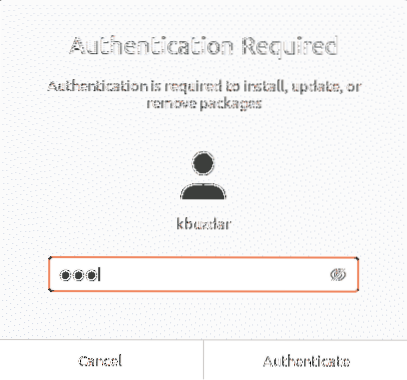
Instalacija će sada započeti. Vidjet ćete kako se pojavljuje sljedeći prozor koji prikazuje tijek postupka instalacije u stvarnom vremenu.
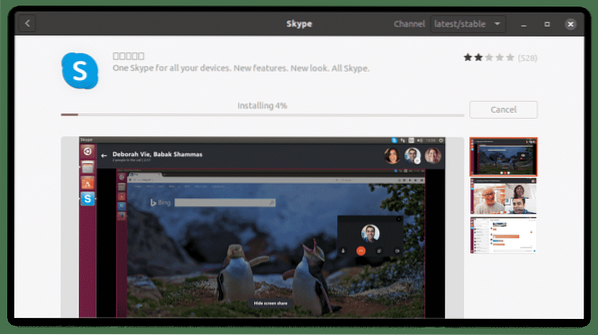
Postupak instalacije potrajat će neko vrijeme, ovisno o vašoj brzini interneta. Po završetku vidjet ćete sljedeći prikaz koji pokazuje da je Skype sada instaliran na vašem sustavu.
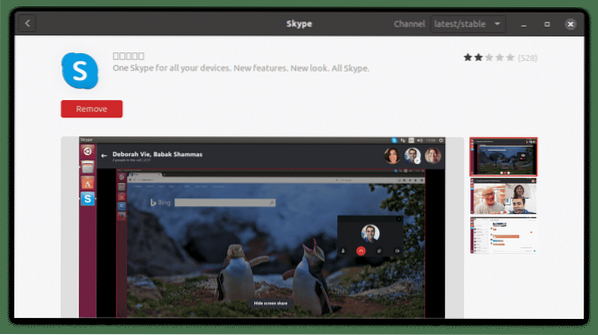
Instalirajte Skype putem Snap paketa (naredbeni redak)
Skype je dostupan i kao snap paket. Snap je aplikacija upakirana sa svim potrebnim ovisnostima i knjižnicama. Da biste instalirali bilo koji snap paket, morat ćete instalirati snap na vaš sustav. U Ubuntu 16.04 i novije verzije, snap je već instaliran. U slučaju da ovaj paket nedostaje vašem sustavu, možete ga instalirati pomoću sljedeće naredbe u terminalu:
$ sudo apt instalirati snapdDa biste instalirali Skype snap paket, jednostavno upišite sljedeću naredbu u Terminal:
$ sudo snap instalacija skype --classic
Gornji izlaz pokazuje da je aplikacija Skype uspješno instalirana na sustav.
Instalirajte Skype sa službene web stranice (naredbeni redak)
Ovom ćemo metodom preuzeti Skype .deb paket sa službenog web mjesta Skype i instalirajte program pomoću upravitelja paketa Dpkg. Slijedite korake u nastavku da biste preuzeli i instalirali Skype.
Korak 1: preuzmite .deb paket za Skype
Službena web stranica Skype sadrži različite pakete za različite distribucije. Kako želimo instalirati Skype na Ubuntu, preuzet ćemo .deb paket.
Da biste preuzeli .deb paket Skype sa službenog web mjesta, upotrijebite sljedeću naredbu:
$ wget https: // repo.skype.com / najnovije / skypeforlinux-64.debPaket preuzet putem naredbe wget bit će spremljen u vašu kućnu mapu.
Korak 2: Instalirajte Skype pomoću upravitelja paketa Dpkg
U ovom ćemo koraku instalirati Skype .deb paket koji smo preuzeli u prethodnom koraku pomoću upravitelja paketa Dpkg. Da biste instalirali Skype .deb paket, koristite naredbu Dpkg, kako slijedi:
$ sudo dpkg -i skypeforlinux-64.deb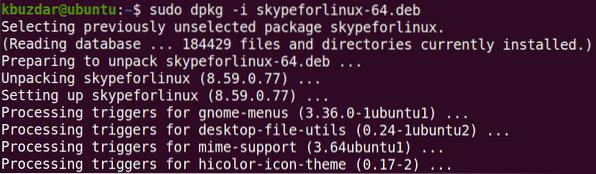
Sada će Skype biti uspješno instaliran na vaš sustav.
Pokrenite Skype
Da biste pokrenuli Skype, pritisnite super tipku na tipkovnici i upišite skype. Kada se pojavi ikona za Skype, kliknite je da biste pokrenuli program.
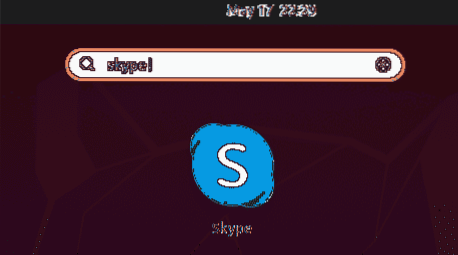
Inače, Skype možete pokrenuti pomoću sljedeće naredbe u terminalu:
$ skypeKada se Skype pokrene, vidjet ćete sljedeći prozor. Klikni na Idemo i moći ćete se prijaviti ili stvoriti novi račun ako ga već nemate.
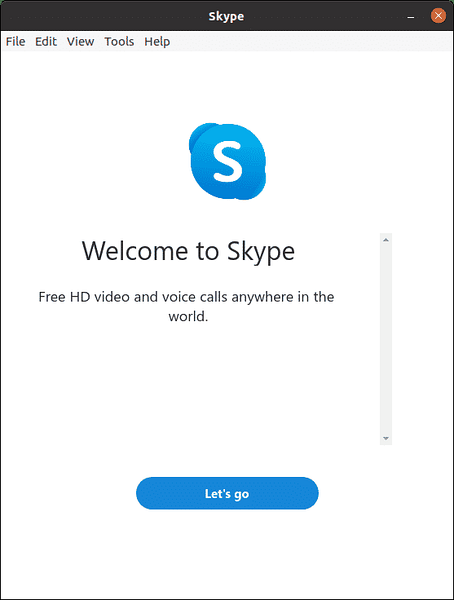
Ovaj je članak objasnio kako instalirati najpopularniji alat za komunikaciju na vaš Ubuntu 20.04 LTS sustav koji koristi GUI i naredbeni redak. Možete koristiti bilo koji od ovih načina za instalaciju programa Skype, ovisno o vašim željama i jednostavnosti instalacije.
 Phenquestions
Phenquestions


